
Prevod PDF do HTML pomocou Java
Jedným z defacto štandardov pre zdieľanie informácií a údajov cez internet je PDF. Dôvodom jeho popularity je, že zachováva rozloženie a vernosť dokumentu pri prezeraní na akejkoľvek platforme vrátane pracovnej plochy alebo mobilu. Na zobrazenie týchto súborov však musíte použiť aplikáciu na prehliadanie PDF. Jednoduchým riešením je však previesť PDF do HTML a jednoducho načítať HTML vo webovom prehliadači. Takže v tomto článku budeme ďalej diskutovať o podrobnostiach o tom, ako vyvinúť prevodník PDF do HTML pomocou REST API.
- Rozhranie API na konverziu PDF do HTML
- Konvertor PDF do HTML v jazyku Java
- Preveďte PDF do HTML pomocou príkazov cURL
Rozhranie API na konverziu SXC do Excelu
Ak chcete vytvárať, manipulovať a transformovať súbory PDF do iných formátov, skúste použiť Aspose.PDF Cloud SDK for Java. Teraz, aby ste mohli použiť SDK, pridajte nasledujúce informácie do pom.xml projektu typu zostavy maven.
<repositories>
<repository>
<id>aspose-cloud</id>
<name>artifact.aspose-cloud-releases</name>
<url>http://artifact.aspose.cloud/repo</url>
</repository>
</repositories>
<dependencies>
<dependency>
<groupId>com.aspose</groupId>
<artifactId>aspose-pdf-cloud</artifactId>
<version>21.11.0</version>
</dependency>
</dependencies>
Teraz, keď je do vášho projektu pridaná referencia Aspose.PDF Cloud SDK for Java, ďalším krokom je vytvorenie bezplatného účtu cez Aspose Cloud. Prihláste sa pomocou novo vytvoreného účtu a vyhľadajte/vytvorte ID klienta a tajný kľúč klienta na Cloud Dashboard. Tieto podrobnosti sú potrebné v nasledujúcich častiach.
Konvertor PDF do HTML v jazyku Java
Poďme diskutovať o podrobnostiach o tom, ako vyvinúť prevodník PDF do HTML pomocou Java Cloud SDK. Upozorňujeme, že v nasledujúcom úryvku kódu sa počas operácie konverzie používajú veľmi základné parametre, ale dôrazne odporúčame navštíviť sekciu API Reference, kde nájdete zoznam všetkých podporovaných parametrov, ako aj ich súvisiaci popis.
- Najprv musíme vytvoriť objekt PdfApi a zároveň poskytnúť ClientID a Client Secret ako argumenty
- Po druhé, načítajte vstupný súbor PDF pomocou inštancie súboru
- Po tretie, nahrajte vstupný súbor PDF do cloudového úložiska pomocou metódy uploadFile(…).
- Keďže potrebujeme previesť iba druhú stránku PDF, poskytujeme hodnotu 2. stránky v objekte zoznamu
- Teraz zavolajte metódu putPdfInStorageToHtml(…), ktorá vyžaduje vstupné PDF, názov výsledného HTML a rôzne ďalšie parametre konverzie
try
{
// Získajte ClientID a ClientSecret z https://dashboard.aspose.cloud/
String clientId = "bb959721-5780-4be6-be35-ff5c3a6aa4a2";
String clientSecret = "4d84d5f6584160cbd91dba1fe145db14";
// vytvorte inštanciu PdfApi
PdfApi pdfApi = new PdfApi(clientSecret,clientId);
// názov vstupného PDF dokumentu
String inputFile = "PdfWithScreenAnnotations.pdf";
// názov výsledného HTML súboru
String resultantImage = "Resultant.html";
// čítať obsah vstupného súboru PDF
File file = new File("//Users//"+inputFile);
// nahrať PDF do cloudového úložiska
pdfApi.uploadFile("input.pdf", file, null);
// zoznam stránok PDF, ktoré sa majú previesť
List<Integer> list = new ArrayList<Integer>();
//zoznam.pridaj(1);
list.add(2); // only convert second page of PDF
// zavolajte API pre konverziu PDF do HTML
pdfApi.putPdfInStorageToHtml("input.pdf",resultant,null,null,null, null, "Html5",false, null,
null, null, false, false, null, null,null, list, null,
"AlwaysSaveAsTTF",null,null,null,"EmbedAllIntoHtml","AsEmbeddedPartsOfPngPageBackground",
null, null, null, null, null, null, null, null, null, "Zip");
// vytlačiť správu o úspechu
System.out.println("PDF to HTML Successsul !");
}catch(Exception ex)
{
System.out.println(ex);
}
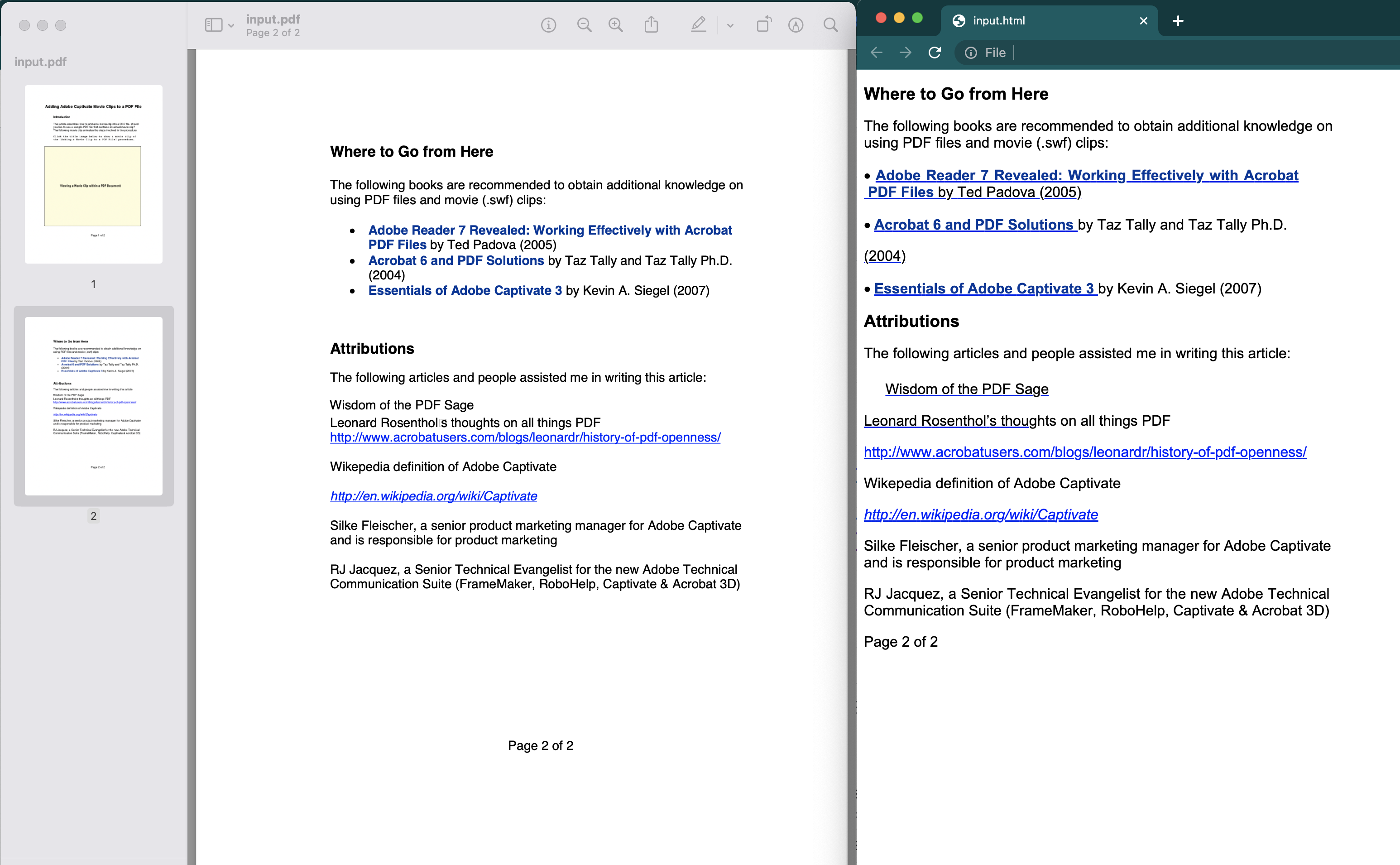
Obrázok 1: - Ukážka konverzie PDF do HTML
Vzorový súbor PDF použitý vo vyššie uvedenom príklade si môžete stiahnuť z PdfWithScreenAnnotations.pdf
Preveďte PDF do HTML pomocou príkazov cURL
Príkazy cURL sú tiež jedným z pohodlných spôsobov prístupu k REST API cez terminál príkazového riadku. Predpokladom tohto prístupu je teraz vygenerovanie prístupového tokenu JWT (na základe poverení klienta) pri vykonávaní nasledujúceho príkazu.
curl -v "https://api.aspose.cloud/connect/token" \
-X POST \
-d "grant_type=client_credentials&client_id=bb959721-5780-4be6-be35-ff5c3a6aa4a2&client_secret=4d84d5f6584160cbd91dba1fe145db14" \
-H "Content-Type: application/x-www-form-urlencoded" \
-H "Accept: application/json"
Keď máme token JWT, musíme vykonať nasledujúci príkaz na prevod PDF do HTML. Výsledný kód HTML sa uloží ako archív ZIP na úložisku Cloud.
curl -v -X PUT "https://api.aspose.cloud/v3.0/pdf/input.pdf/convert/html?outPath=resultant.zip&documentType=Html5&fixedLayout=false&splitCssIntoPages=false&splitIntoPages=false&explicitListOfSavedPages=2&fontSavingMode=AlwaysSaveAsTTF&partsEmbeddingMode=EmbedAllIntoHtml&rasterImagesSavingMode=AsEmbeddedPartsOfPngPageBackground&outputFormat=Zip" \
-H "accept: application/json" \
-H "authorization: Bearer <JWT Token>"
Záver
Naučili sme sa kroky na vývoj prevodníka PDF do HTML pomocou Java Cloud SDK. Takže buď môžeme použiť útržok kódu Jave na prevod PDF do HTML, alebo môžeme použiť príkazy cULR na prevod PDF do HTML5. V prípade, že chcete vykonať nejaké zmeny v zdrojovom kóde Java Cloud SDK, kompletný zdrojový kód si môžete stiahnuť z GitHub. Môžete zvážiť oslovenie nás a rýchle vyriešenie problémov prostredníctvom bezplatného fóra podpory produktov.
Súvisiace články
Dôrazne odporúčame navštíviť nasledujúce odkazy, kde sa dozviete viac o: